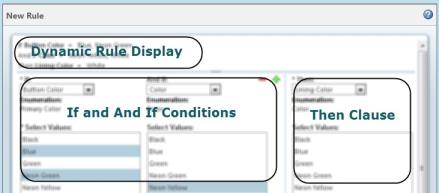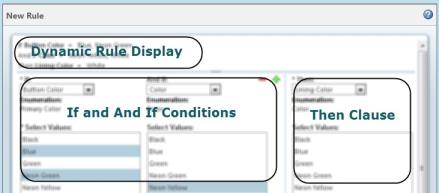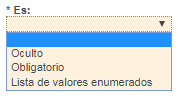Creación de una nueva regla de atributos en cascada
Las reglas de atributos en cascada se crean en la ventana Nueva regla, que consta de las siguientes áreas:
• En el área dinámica de visualización de reglas se muestran los valores seleccionados para la regla. Al cambiar los atributos seleccionados para las condiciones Si o Y si o la cláusula Entonces, así como los valores seleccionados para cada una, la pantalla dinámica de reglas se actualiza automáticamente para mostrar la regla actual.
• Las condiciones Si e Y si especifican los atributos controladores de la regla de atributos en cascada.
• La cláusula Entonces especifica el atributo gobernado de la regla de atributos en cascada.
Para crear una nueva regla de atributos en cascada:
1. En el
modo de edición, abra la ventana
Nueva regla de una de las siguientes maneras:
◦ Pulse en el icono de nueva regla

de la barra de herramientas del
árbol Atributos en cascada. Se abre la ventana
Nueva regla, sin atributos ni valores preseleccionados.
◦ Seleccione Nueva regla en el menú de acciones contextual de un nodo Si, Y si o Entonces en el árbol de atributos en cascada. Se abre la ventana Nueva regla, con el atributo y los valores del nodo seleccionado y sus nodos predecesores preseleccionados como condiciones Si e Y si de la nueva regla. Se puede editar la condición Y si inmediata y especificar la cláusula Entonces.
2. Elija los atributos para las condiciones Si y cualquier Y si, y para la cláusula Entonces, y seleccione los valores para cada una en las listas Seleccionar valores. Al elegir atributos y seleccionar valores, se debe tener en cuenta lo siguiente:
◦ Cuando se selecciona un atributo para una condición Si o Y si, o para la cláusula Entonces, ese atributo ya no está disponible para su selección en otro lugar de la regla.
◦ Para cada condición
Si o
Y si y la cláusula
Entonces, el nombre de la
enumeración global de respaldo para el atributo seleccionado se muestra en el campo
Enumeración debajo de la lista desplegable.
◦ Se debe seleccionar un atributo y al menos un valor para la condición Si.
◦ Utilice el icono de añadir

y el icono de quitar

para añadir condiciones
Y si a la regla o quitarlas de ella. Una regla puede tener de cero a muchas condiciones
Y si.
◦ Las condiciones Y si sin ningún atributo seleccionado se desestiman. Una vez seleccionado un atributo para una condición Y si, se añade a la visualización dinámica de reglas.
◦ Si un atributo se selecciona para una condición
Y si, pero no se seleccionan valores, la regla no se puede guardar. Seleccione valores para la condición
Y si, o seleccione el icono de quitar

para quitar la condición
Y si de la regla.
◦ Se debe seleccionar un atributo para la cláusula Entonces, pero la selección de valores es opcional. Si no se seleccionan valores, el valor para el nodo Entonces del árbol Atributos en cascada y la entrada para la regla del Informe de conjunto de atributos se muestra como No hay ningún valor válido. En la interfaz de usuario final, la lista desplegable para el atributo controlado de la cláusula Entonces se representa como una lista desplegable vacía.
◦ Para la cláusula Entonces, todos los atributos definidos en el tipo de padre para el subtipo en el que se crea la regla, aparecen para la selección en la lista desplegable. La lista de valores enumerados está disponible como opción para la cláusula Es solo si se define una restricción de lista de valores enumerados en el atributo seleccionado en la cláusula Entonces. Las opciones Oculto y Obligatorio siempre están disponibles para todos los atributos seleccionados en la cláusula Entonces.
3. Pulse en Aceptar para crear la regla y cerrar la ventana Nueva regla.
Pulse en Aplicar para crear la regla y dejar abierta la ventana Nueva regla. Esta opción es de utilidad a la hora de crear varias reglas a la vez.
Si la regla que se intenta crear puede causar una
dependencia circular, se muestra un mensaje de error y la regla no se crea.